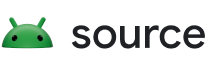W Androidzie 7.0 i nowszych można wyświetlać kilka aplikacji jednocześnie, korzystając z funkcji wielozadaniowości. Android obsługuje 3 konfiguracje wielu okien:
- Tryb swobodny umożliwia użytkownikom dynamiczne zmienianie rozmiaru paneli aktywności i wyświetlanie na ekranie więcej niż 2 aplikacji.
- Podzielony ekran to domyślna implementacja wielu okien, która zapewnia 2 panele aktywności, w których użytkownicy mogą umieszczać aplikacje.
- Obraz w obrazie (PIP) umożliwia urządzeniom z Androidem odtwarzanie treści wideo w małym oknie, gdy użytkownik korzysta z innych aplikacji.
Implementacja
Obsługa wielu okien jest domyślnie włączona w Androidzie 7.0 i nowszych.
Aby go wyłączyć, ustaw flagę config_supportsMultiWindow na false w pliku config.xml na urządzeniu.
Wieloknożnik jest domyślnie wyłączony na wszystkich urządzeniach z niewielką ilością pamięci RAM (na urządzeniach, które deklarują ActivityManager.isLowRam()). Urządzenia z niewielką ilością pamięci RAM ignorują wartość flagi config_supportsMultiWindow.
Freeform
Po włączeniu trybu wielu okien za pomocą flagi config_supportsMultiWindow producenci urządzeń mogą zezwolić na dowolny rozmiar okna. Ten tryb jest najbardziej przydatny na większych urządzeniach, takich jak tablety.
Aby obsługiwać tryb dowolnego kształtu, włącz funkcję systemu PackageManager#FEATURE_FREEFORM_WINDOW_MANAGEMENT w /android/frameworks/base/core/java/android/content/pm/PackageManager.java i ustaw config_freeformWindowManagement na true w config.xml.
<bool name="config_freeformWindowManagement">true</bool>
W Androidzie 16 producenci urządzeń mogą obsługiwać okna na komputerze na swoich urządzeniach w ramach konfiguracji dowolnego układu wielu okien za pomocą opcji Włączanie okien na komputerze.
Włączanie trybu okien na pulpicie
Aby włączyć okna pulpitu na urządzeniu:
- Upewnij się, że Twoje urządzenie obsługuje okna swobodnego kształtu.
-
Ustaw flagę konfiguracji nakładki
config_isDesktopModeSupportednatruewconfig.xml:<bool name="config_isDesktopModeSupported">true</bool> -
Aby włączyć dowolny rozmiar okna na ekranie wewnętrznym urządzenia, ustaw flagę konfiguracji nakładki
config_canInternalDisplayHostDesktopsnatruewconfig.xml. Ta flaga jest ignorowana, jeśliconfig_isDesktopModeSupportedma wartośćfalse:<bool name="config_canInternalDisplayHostDesktops">true</bool>
Włączanie limitów zadań
Aby skonfigurować maksymalną liczbę zadań obsługiwanych w trybie okna na komputerze:
- Włącz tryb okien na pulpicie.
-
Ustaw flagę konfiguracji
config_maxDesktopWindowingActiveTaskswconfig.xmlna maksymalną liczbę obsługiwanych zadań. Aby obsługiwać nieograniczoną liczbę zadań, ustaw flagę na wartość domyślną0:<bool name="config_maxDesktopWindowingActiveTasks">4</integer>
Podzielony ekran
Domyślnie funkcja wielu okien działa w trybie podzielonego ekranu, w którym interfejs systemu jest podzielony na pół w orientacji poziomej lub pionowej. Użytkownicy mogą zmienić rozmiar okna, przeciągając linię podziału w poziomie lub w pionie, w zależności od orientacji urządzenia.
Po włączeniu trybu podzielonego ekranu producenci urządzeń mogą włączyć tryb dowolny lub tryb obrazu w obrazie.
Android 8.0 i nowsze wersje poprawiają działanie trybu podzielonego ekranu, kompresując wygaszacz, gdy użytkownik kliknie Początek. Szczegóły wdrażania znajdziesz w artykule Interakcje na podzielonym ekranie.
Obraz w obrazie
Po włączeniu trybu wielookiennego za pomocą flagi config_supportsMultiWindow producenci urządzeń mogą obsługiwać obraz w obrazie, który pozwala użytkownikom oglądać filmy, jednocześnie wykonując inne czynności. Ta funkcja jest przeznaczona dla urządzeń Android TV, ale inne typy urządzeń mogą ją obsługiwać.
Aby korzystać z PIP, włącz funkcję systemu PackageManager#FEATURE_PICTURE_IN_PICTURE w /android/frameworks/base/core/java/android/content/pm/PackageManager.java.
Więcej informacji o wdrożeniu funkcji PIP na urządzeniach z Androidem w wersji 8.0 lub nowszej znajdziesz na stronie Obraz w obrazie.
interfejs systemu
Obsługa wszystkich standardowych interfejsów systemu zgodnie z dokumentacją dla deweloperów dotyczącą trybu wielu okien.
Aplikacje
Aby obsługiwać tryb wielookienkowy w wstępnie załadowanych aplikacjach, zapoznaj się z dokumentacją dla deweloperów Androida.
Weryfikacja
Aby sprawdzić implementację funkcji obsługi wielu okien, uruchom odpowiednie testy CTS i postępuj zgodnie z instrukcjami testowania obsługi wielu okien.